WPS Word设置倾斜文字的方法
时间:2023-12-15 10:57:35作者:极光下载站人气:246
大家遇到需要进行文字整理和资料分析的情况下,就会进入到wps中进行文字文档的编辑操作,在编辑内容的时候,为了让文字更加的突出显示,有些小伙伴会给文字进行设置倾斜的效果展示,而其中想要设置为倾斜的话,有几种设置方法,我们可以直接通过倾斜工具对文字进行设置,还有一种就可以通过插入文本框或者是艺术字等,设置一下三维旋转的参数即可将文字进行倾斜显示,下方是关于如何使用WPS word文档设置文字倾斜的具体操作方法,如果你需要的情况下可以看看方法教程,希望对大家有所帮助。
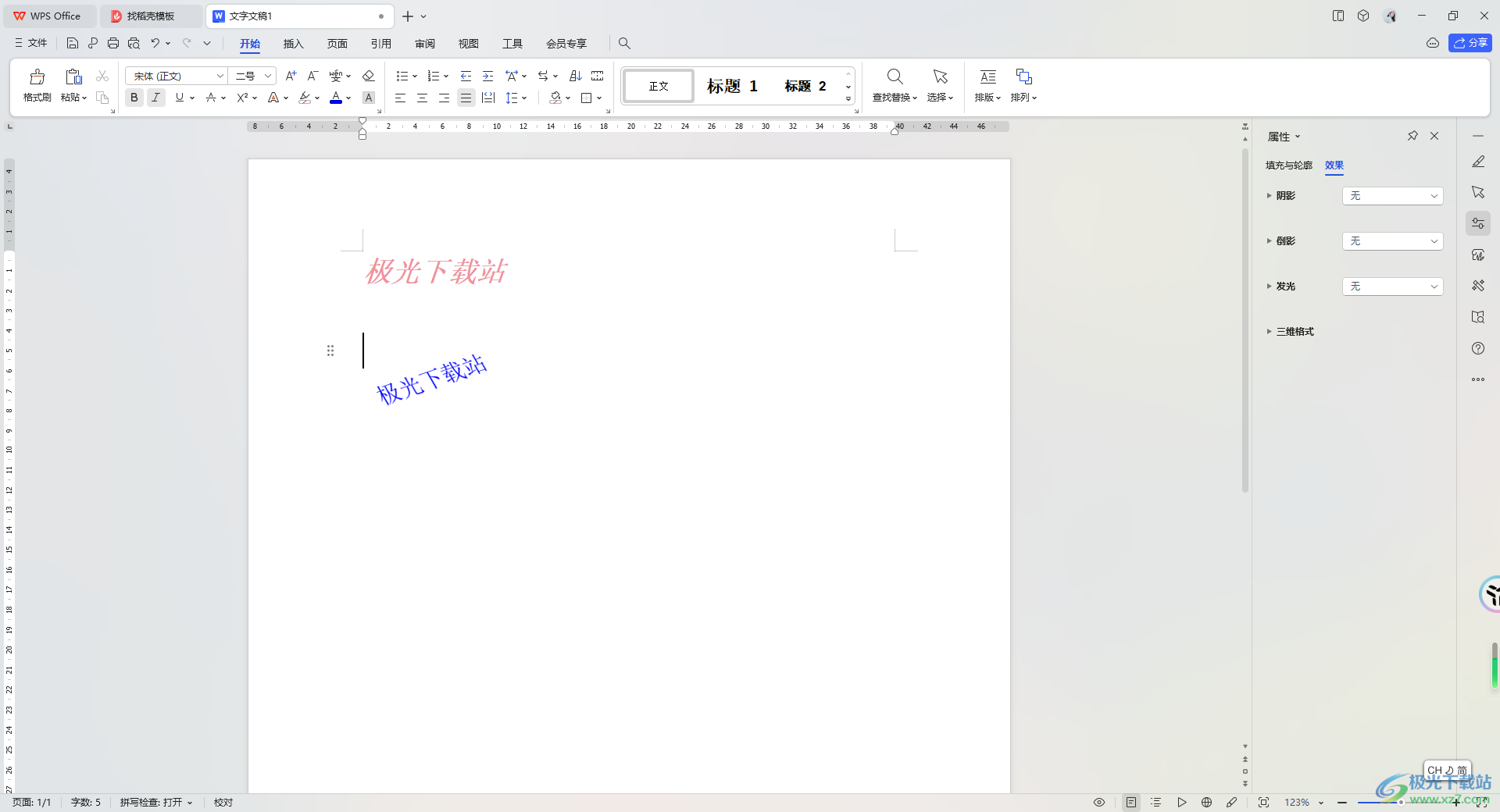
方法步骤
方法一
1.首先,我们需要在文档中插入好自己需要的文字内容。
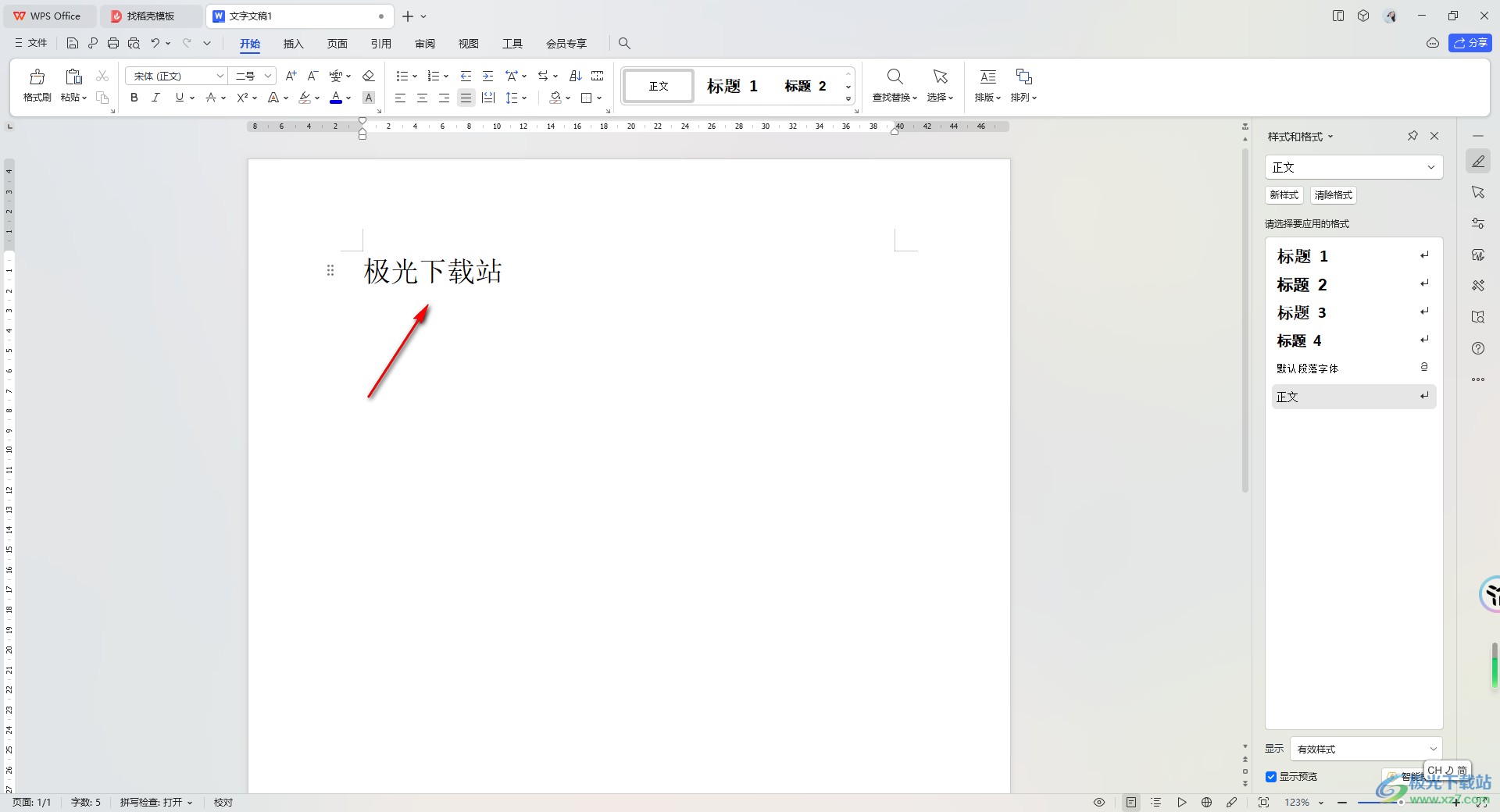
2.之后我们可以为插入的文字进行字体颜色的添加,之后将文字选中之后,点击开始菜单工具栏中的【I】这个图标,即可将我们的文字进行倾斜设置,如图所示。
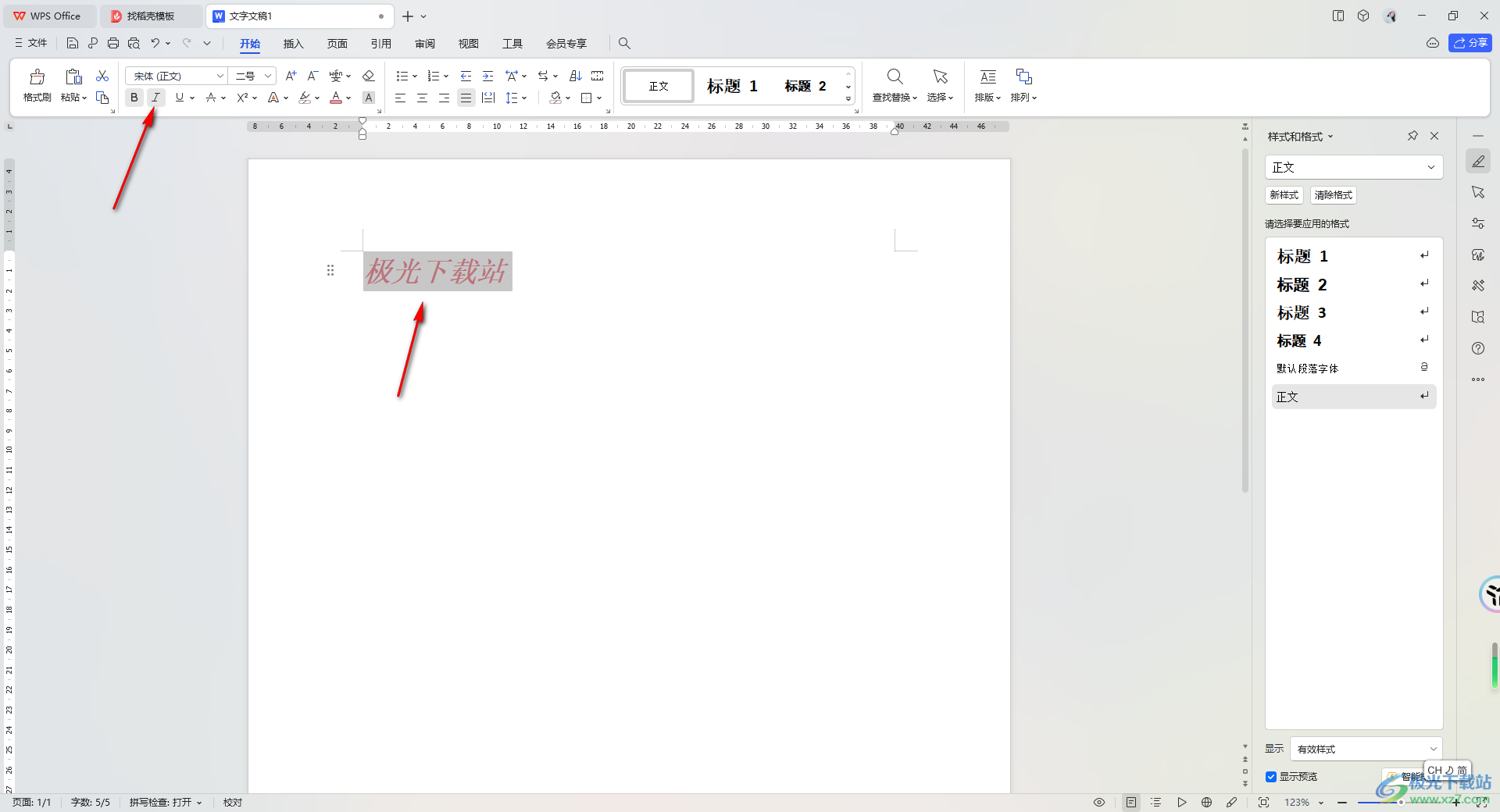
方法二
1.你可以通过插入【文本框】或者是插入【艺术字】进行文字的编辑,如图所示。

2.编辑好文字之后,将文字边框选中进行右键点击,选择菜单选项中的【设置对象格式】选项,即可在右侧打开一个属性窗口。

3.这时我们在右侧的【文本选项】下,点击打开【三维旋转】选项,设置一下x、y、z等参数,那么我们的文字就会进行相应的倾斜操作,之后你可以在形状选项的下方,将文字本框的线条设置为无线条,即可将文本框的边框去除。
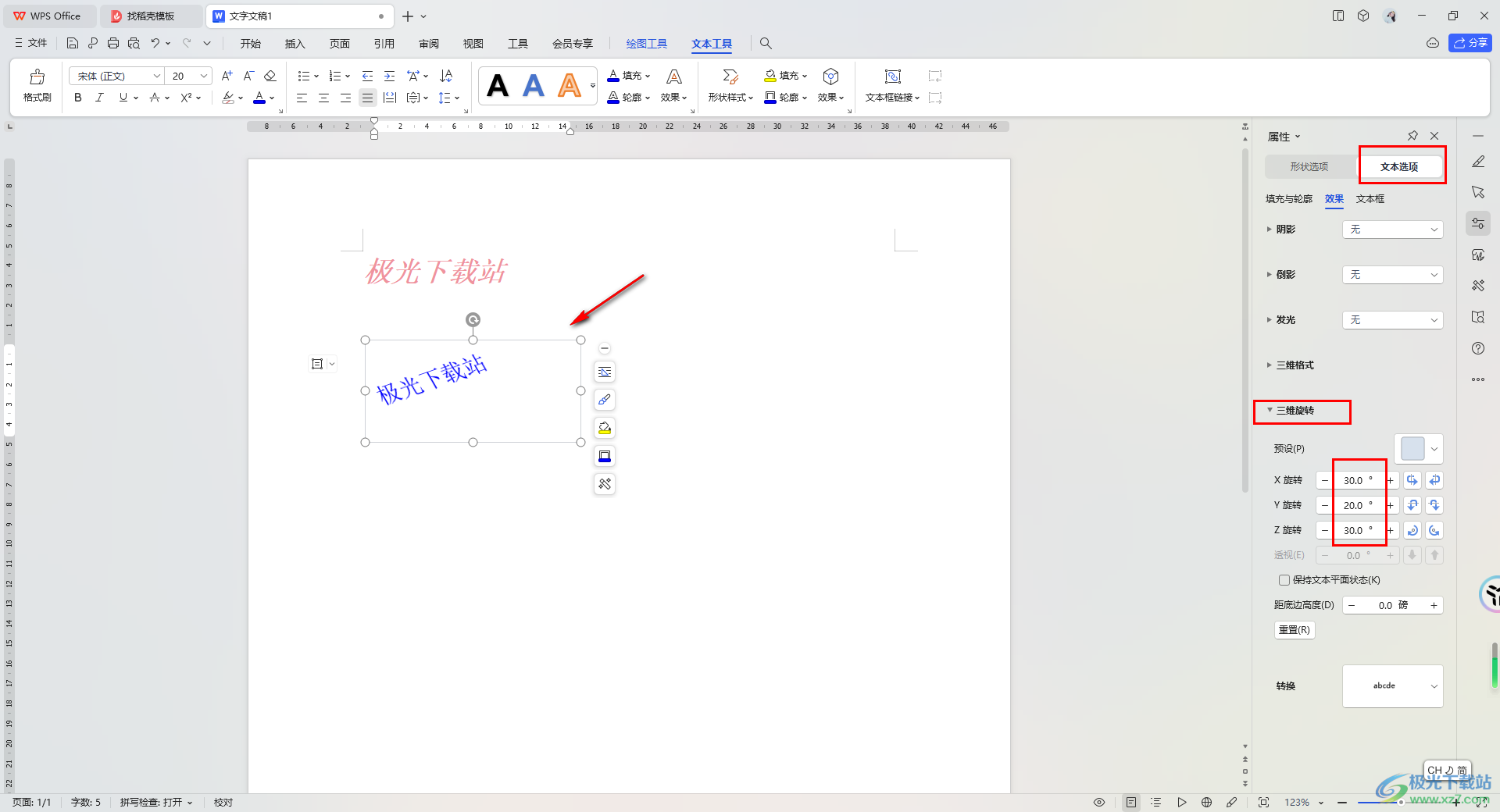
以上就是关于如何使用WPS Word文档设置文字倾斜的具体操作方法,如果你想要让编辑的文字有一个倾斜的效果体现出来,那么我们就可以按照以上的方法进行设置倾斜即可,以上的两种方法都是比较简单的,感兴趣的话可以操作试试。

大小:240.07 MB版本:v12.1.0.18608环境:WinAll, WinXP, Win7, Win10
- 进入下载
相关推荐
相关下载
热门阅览
- 1百度网盘分享密码暴力破解方法,怎么破解百度网盘加密链接
- 2keyshot6破解安装步骤-keyshot6破解安装教程
- 3apktool手机版使用教程-apktool使用方法
- 4mac版steam怎么设置中文 steam mac版设置中文教程
- 5抖音推荐怎么设置页面?抖音推荐界面重新设置教程
- 6电脑怎么开启VT 如何开启VT的详细教程!
- 7掌上英雄联盟怎么注销账号?掌上英雄联盟怎么退出登录
- 8rar文件怎么打开?如何打开rar格式文件
- 9掌上wegame怎么查别人战绩?掌上wegame怎么看别人英雄联盟战绩
- 10qq邮箱格式怎么写?qq邮箱格式是什么样的以及注册英文邮箱的方法
- 11怎么安装会声会影x7?会声会影x7安装教程
- 12Word文档中轻松实现两行对齐?word文档两行文字怎么对齐?
网友评论